
この記事では、Trip.comで航空券を購入した際にメールで届く「eチケット」の印刷方法を詳しくご紹介します。最後までぜひご覧ください!
Trip.comの「eチケット」は航空券ではなく”お客様控え”
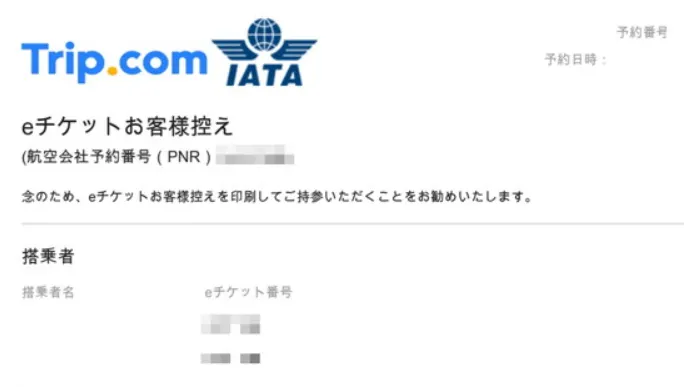
「eチケット」(Electronic Ticket)は、一般的には電子航空券のことをいいますが、実はTrip.comでいう「eチケット」はあくまでお客様控えであり、航空券ではありません。
会員の方は航空券予約画面をカウンターで見せて航空券を発券するということもできますが、念のためeチケットの画面を印刷し、空港へ持っていくことをおすすめします。
Trip.comの「eチケット」はPDFを印刷すればOK
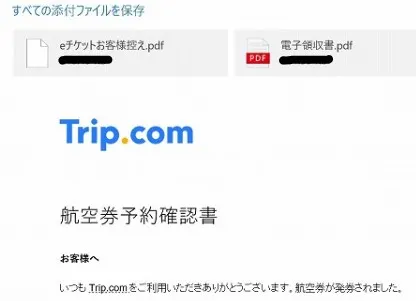
では、実際にeチケットを印刷する場合、どのように行えばよいのでしょうか。
便を購入し、電子決済が完了した後にeチケットの控えがメールで送られてきます。もしも決済後、しばらく経っても送られてこないという方は、お気軽に24時間年中無休のTrip.comカスタマーサポートに、お電話またはメールにてお問い合わせください。
eチケットと電子領収書がPDFで添付されている
送られてきたeチケットには、領収書とeチケットお客様控えのPDFが添付されています。このPDFを自宅やコンビニなどで印刷し、空港へ持参するだけでOKです。もちろん、eチケットには英語も併記してあるので安心です!
空港でのtrip.com「eチケット」取り扱いの注意点

Trip.comのeチケットは、基本的に航空券の発券の際に必要になります。チェックインでは不要ですが、空港によっては入り口でeチケットを提示しなければならない場面や、予約番号が必要となるケースもあるため、やはり印刷しておいた方が楽です。
いつでも出せる状態にしておいて、スムーズに空港の搭乗をできるようにしましょう。
トリップドットコムで予約して気軽に旅行を楽しもう!

eチケットを印刷して空港へ持参すると、チェックインカウンターやその他空港内での手続きがスムーズに行える場合が多いです。
さらにTrip.comなら、航空券をはじめとする旅行費用をお得に抑えることができます。近々旅行を計画している方は、ぜひTrip.comを利用してみてください!
※この情報は2023年9月時点のものです
